# :-: 多种方式添加客户
功能亮点
1. 支持七种方式添加客户微信;
2. 成员可以根据场景选择最高效的方式。
一、出示企业微信二维码
使用场景:适用于线下面对面的服务场景,通过出示企业微信二维码,邀请用户扫码。
1. 客户端打开「我-对外名片」,设置个人的对外名片。
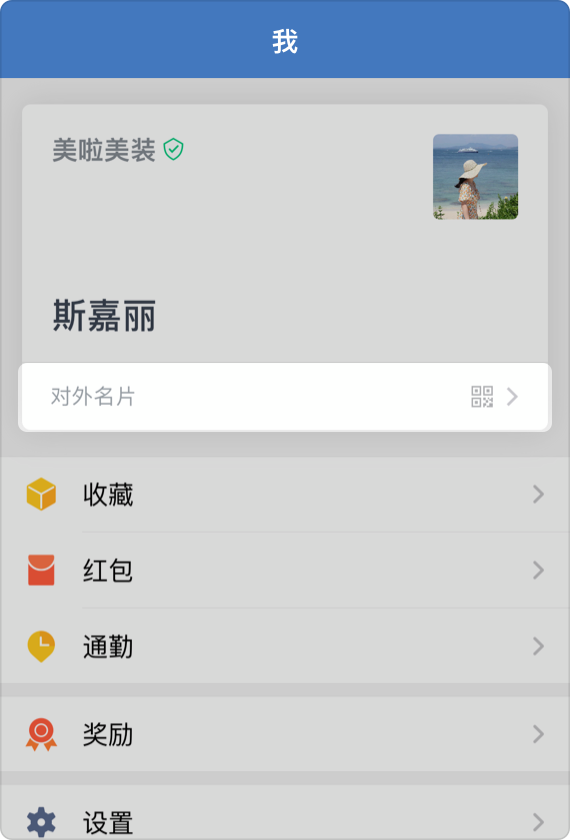
2. 点击右上角,可修改名片样式和名片上展示的对外信息。
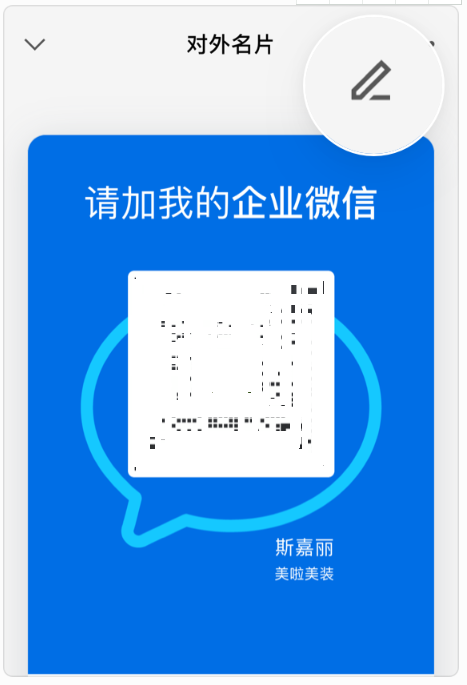
二、将名片分享到微信
使用场景:适用于需要添加微信好友为企业微信客户的场景。
1. 客户端打开「工作台-客户联系-添加客户-将企业微信名片分享到微信」进入配置页面。
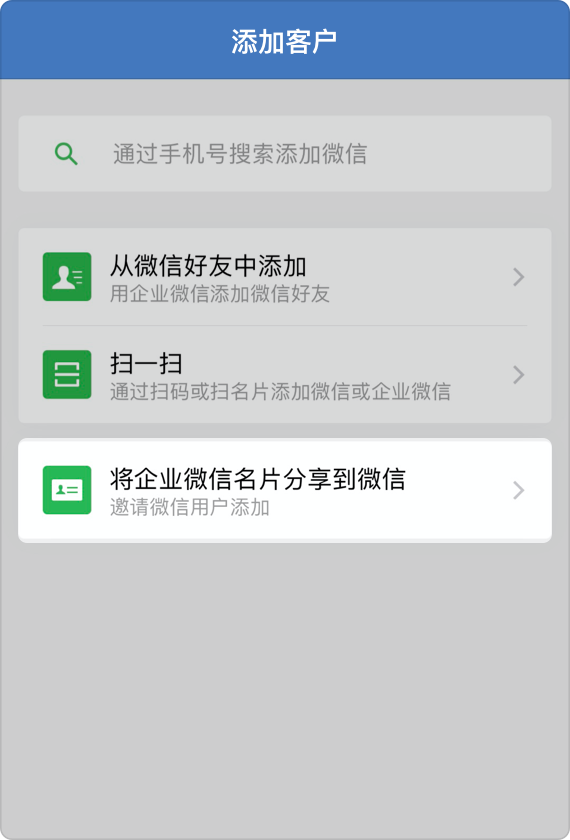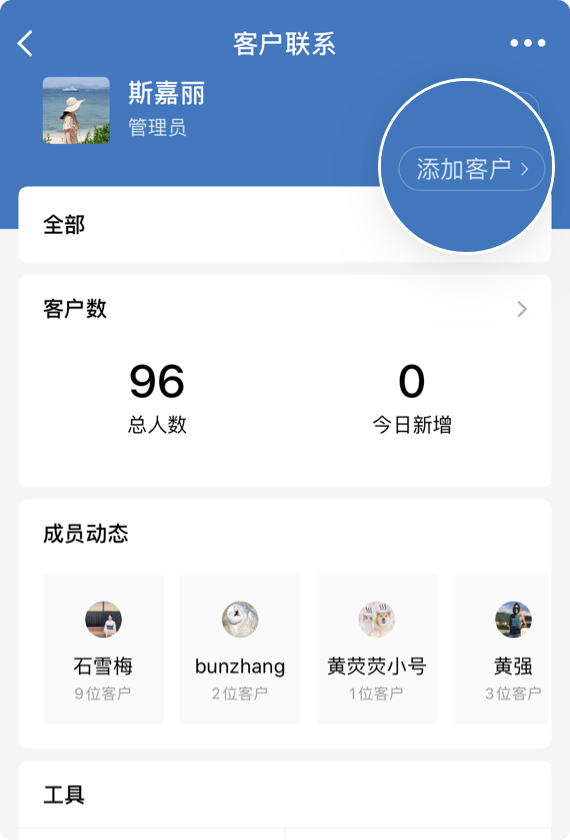
2. 选择要分享的对象,可以选择微信上的客户或客户群,点击右上角「多选」,一次最多可选择9个对象。
3. 客户在微信上会收到成员的企业微信名片,打开名片,点击「添加到通讯录」可添加成员。
三、从微信好友中添加
使用场景:适用于需要添加微信好友为企业微信客户的场景。
1. 客户端打开「工作台-客户联系-添加客户-从微信好友中添加」进入配置页面。
(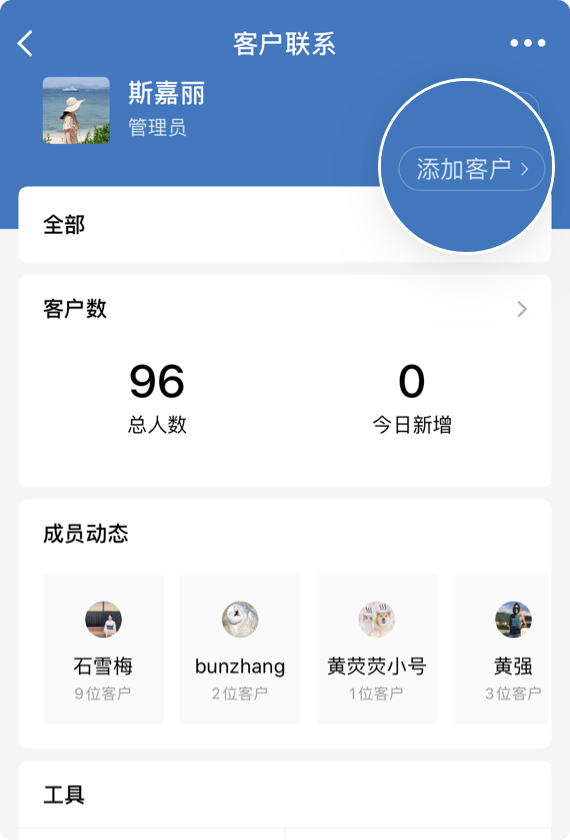)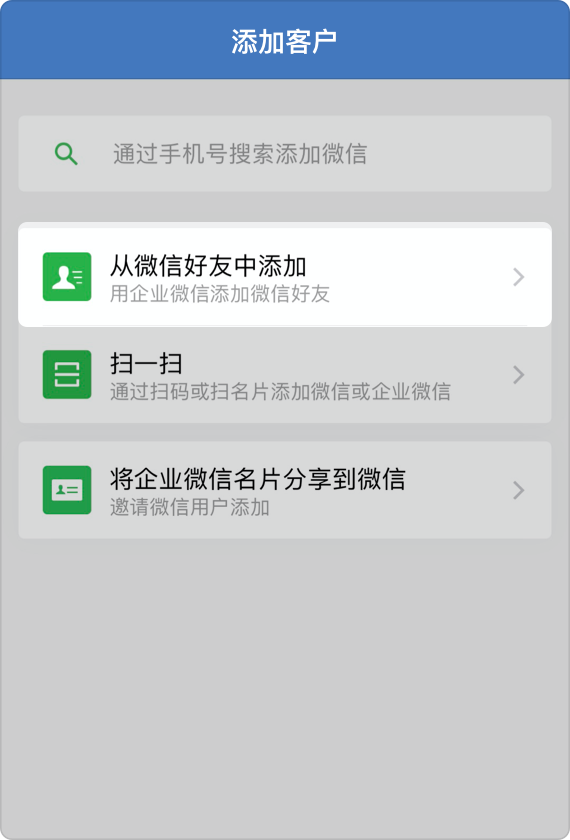
2. 在微信好友列表中选择客户,或点击右上角「搜索」,根据好友的微信昵称搜索指定客户,点击「添加」。
3. 默认引导添加的文案为「你好这是我的企业微信,以后也可以在这里与我联系。」,点击可进行修改,点击「发送添加邀请」完成邀请。
4. 客户在微信上会收到成员的添加邀请,打开邀请,长按识别二维码,添加成员的企业微信。
四、扫描客户微信二维码
使用场景:适用于在线下面对面场景,客户主动出示其微信二维码,邀请成员扫码添加。
1. 客户端打开「消息-右上角+号-扫一扫」。
2. 扫描客户微信二维码,扫描成功后,点击「添加为联系人」。
